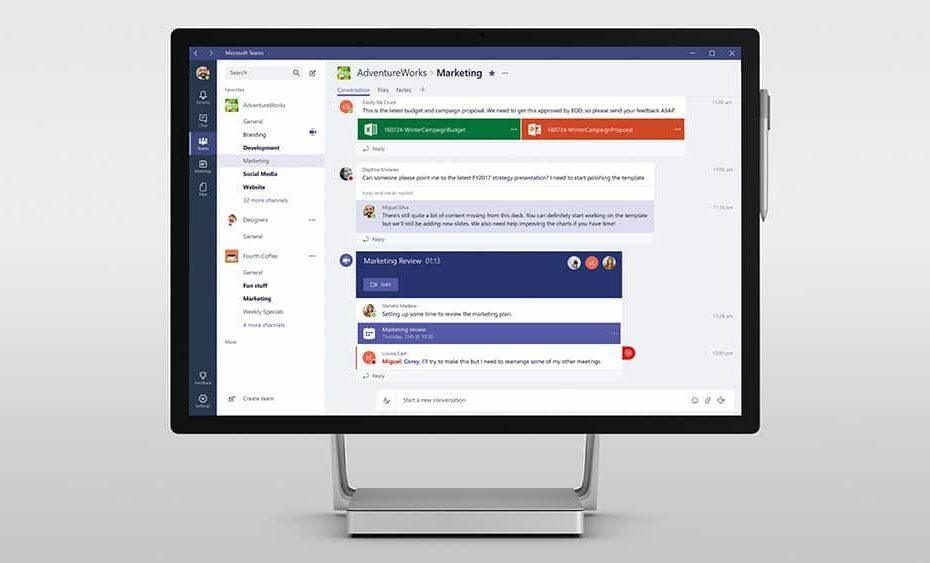Možete koristiti bilo koju sliku od 1920x1080 piksela kao Teams pozadinu
- Pozadine Microsoft Teams Halloween mogu biti bilo koje slike od 1920x1080 piksela u JPEG, BMP, PNG i JPG formatima.
- Prikupili smo najbolje pozadine za Noć vještica za Teams, ali smo uključili i vodič o tome kako ih učitati ili izraditi vlastite.
- Pročitajte u nastavku kako biste saznali koje su najbolje pozadine Microsoft Teams za Noć vještica ove godine!

Jesensko slavlje je iza ugla pa ste u potrazi za Microsoft Teams pozadinama za Noć vještica kako biste zadivili sve na svojim sastancima.
U ovom smo članku sakupili najbolje Microsoft Teams pozadine za Noć vještica i objasnili kako ih koristiti i primijeniti u svojoj aplikaciji.
Od samog početka trebali biste znati da vam je potrebna slika od 1920 × 1080 piksela (omjer širine i visine slike 16:9) za aplikaciju za radnu površinu u formatima JPEG, BMP, PNG i JPG.
Kako mogu dobiti više pozadina na Microsoft Teams?
Osim virtualnih pozadina koje možete pronaći unutar Teamsa, Microsoft također ima namjensku
Web stranica Teams Backgrounds gdje možete preuzeti nove. Međutim, u trenutku kada je ovaj članak objavljen, u izboru nismo pronašli pozadinu s temom Noći vještica.No, kao što smo gore naglasili, možete koristiti bilo koju sliku rezolucije 1920 × 1080 piksela ili više, poštujući omjer slike 16:9. U nastavku smo preporučili puno već pripremljenih Teams pozadina za Noć vještica, ali također i neke alate koje možete koristiti za njihovu prilagodbu iz dostupnih predložaka.
Naravno, također možete pregledavati naš izbor najbolje Microsoft Teams pozadine također.
Dostupne vrste pozadina
1. Unaprijed napravljene pozadine
Postoji mnogo pozadina Hallowing Teams online koje možete izabrati. Napravili smo odabir za vas i osigurali poveznice tako da možete preuzeti verziju od 1920 × 1080 piksela savršenu za prijenos u Teams.
1. Bundeva za Noć vještica

⇒ Dobijte verziju od 1920×1080 piksela
2. Djevojka s bundevom

⇒ Nabavite verziju od 1920×1080 piksela
3. Trik ili poslastica s bundevom

⇒ Nabavite verziju od 1920×1080 piksela
4. Jack O Lanterns
Kako testiramo, pregledavamo i ocjenjujemo?
Proteklih 6 mjeseci radili smo na izgradnji novog sustava pregledavanja načina na koji proizvodimo sadržaj. Koristeći ga, naknadno smo prepravili većinu naših članaka kako bismo pružili stvarnu praktičnu ekspertizu o vodičima koje smo napravili.
Za više detalja možete pročitati kako testiramo, pregledavamo i ocjenjujemo na WindowsReportu.

⇒ Nabavite verziju od 1920×1080 piksela
5. Ukleta kuća

⇒ Nabavite verziju od 1920×1080 piksela
6. Glupe bundeve

⇒ Nabavite verziju od 1920×1080 piksela
7. Kamion bundeva

⇒ Nabavite verziju od 1920×1080 piksela
8. Znak vještice

⇒ Nabavite verziju od 1920×1080 piksela
9. Psi za Noć vještica

⇒ Nabavite verziju od 1920×1080 piksela
10. Mačka za noć vještica

⇒ Nabavite verziju od 1920×1080 piksela
2. Prilagodljive pozadine za Noć vještica
Ako nijedna od gornjih slika ili onih koje ste pronašli na internetu ne odgovaraju vašim potrebama ili željama, možete odlučiti izraditi vlastitu pozadinu ili prilagoditi postojeću.
2.1 Prilagodite pozadine Teams koristeći Adobe Express

Adobe Express ima puno predložaka za Noć vještica koje možete prilagoditi svojim zahtjevima. Možete promijeniti poruke, dodati ili ukloniti slike, promijeniti fontove i još mnogo toga.
Naravno, nakon što završite, možete preuzeti sliku i prenijeti je kao pozadinu na Microsoft Teams.
⇒ Nabavite Adobe Express predloške
2.2 Prilagodite Teams pozadine pomoću Canve

Također smo pronašli mnoge prilagodljive Teams pozadine na Canvi. Neki od njih su besplatni, a neki koštaju nekoliko dolara, ali svi su potpuno prilagodljivi.
Možete dodati ili ukloniti slike, oblike, grafičke elemente i tekst, promijeniti fontove i možete izvršiti mnoga druga podešavanja. Na primjer, možete udariti svoj logotip dok ste već kod toga.
Kada završite, možete preuzeti pozadinu na svoje računalo i odmah je prenijeti u Teams.
⇒ Nabavite Canva predloške
2.3 Prilagodite pozadine Teams koristeći PosterMyWall

PosterMyWall još je jedan besplatni uređivač koji možete koristiti za stvaranje i prilagodbu bilo koje slike, uključujući Teams pozadine.
Ovaj vam alat čak omogućuje stvaranje kratkih pokretnih slika, ali nažalost, ne možete ih učitati u Teams. Trebate samo spremiti običnu sliku, ali postoji mnogo dostupnih mogućnosti prilagodbe, baš kao kod Adobe Expressa i Canve.
Postoji mnogo slika za Noć vještica koje možete prilagoditi, a neke od njih su besplatne, pa isprobajte.
⇒ Nabavite PosterMyWall predloške
U biti, svaki alat za uređivanje fotografija ili slika može vam pomoći u stvaranju pozadina Halloween Teams, ali oni koje možete pronaći na internetu obično imaju mnogo sezonskih pozadina od kojih možete krenuti.
- Korisnici Teams-a moći će proslijediti poruke u Teams chatovima
- Kako izbrisati dokumente u Microsoft 365
- Kako koristiti bijelu ploču u Microsoft timovima
Kako postaviti pozadinu za Noć vještica na Microsoft Teams
1. Dodajte pozadinu prije sastanka
- Otvorite Teams i prijavite se na svoj račun.
- Pritisnite ikonu kamere i odaberite Započni sastanak.

- Uključite kameru i kliknite na Pozadinski filtri.

- Odavde možete promijeniti pozadinu, ali da biste dodali novu, kliknite na Dodaj novi.

- Pronađite sliku na tvrdom disku i nakon što je odaberete, pozadina se odmah mijenja.
Imamo i članak o kako koristiti pozadinske efekte u Microsoft Teams koji će ponuditi više informacija.
Nadalje, ovdje je potpuni vodič o tome kako promijenite pozadinu tima prije sastanka.
2. Dodajte pozadinu tijekom sastanka.
- Dok ste na sastanku, kliknite na Više gumb i odaberite Pozadinski efekti.

- Sada kliknite na Dodaj novi, baš kao u prethodnom rješenju, i označite mjesto pozadinske slike koju ćete koristiti na svom uređaju.
- Jedina razlika je u tome što tijekom sastanka možete kliknuti na Pregled da biste vidjeli kako izgleda prije nego što pritisnete primijeniti gumb ispod.
Ako ste zainteresirani, evo kako promijeniti pozadinu Teamsa na Androidu pametni telefon.
3. Skupno dodajte Teams pozadine
- pritisni Pobijediti + E ključevi za otvaranje File Explorer.
- Upišite ili zalijepite sljedeći redak u karticu za pretraživanje i pritisnite Unesi doći do Pozadine mapa u timovima:
%APPDATA%\Microsoft\Teams\Backgrounds
- Sada pristupite ConsumerUploads mapu i zalijepite slike koje želite koristiti kao pozadinu.
Ova je opcija puno praktičnija ako ste prikupili više pozadina i želite ih sve prenijeti u jednoj akciji. Kada sada otvorite pozadinske efekte, tamo ćete vidjeti sve slike.
Najbolja mjesta za pronalaženje Microsoft Teams pozadina za Noć vještica
Ako tražite slike koje možete koristiti za osobnu upotrebu, Google je granica. Samo potražite pozadine Halloween Teams i naći ćete gomilu slika za preuzimanje. A ako je razlučivost drugačija, možete upotrijebiti ugrađeni uređivač slika kao što su Fotografije ili alat treće strane za promjenu veličine na 1920×1080 piksela.
U slučaju da sliku želite koristiti u komercijalne svrhe ili na poslovnim sastancima, trebate potražiti besplatne baze podataka slika zaštićenih autorskim pravima. Pixabay i Unsplash su najpopularniji, ali ima ih puno na internetu. Naravno, možete se odlučiti i za kupnju fotografije zajedno s pravima na njezino korištenje iz baze podataka kao što je Shutterstock i eliminirati svaki problem s digitalnim pravima.
Savjeti kako najbolje iskoristiti svoj sastanak na temu Noći vještica uz Microsoft Teams
- Potražite šarene i privlačne slike za pozadinu.
- Provjerite da vaša slika u fotoaparatu ne zaklanja važne elemente na slici.
- Odaberite pravu pozadinu tima u skladu s okolnostima. Obično će smiješne ili šašave slike funkcionirati puno bolje.
- Obavezno promijenite veličinu slike na 1920×1080 piksela. U suprotnom biste mogli imati problema. Slika se možda neće prikazati, a manja će izgledati pikselizirana.
Važno je znati da se Teams pozadine također mogu koristiti kao Zoom pozadine.
To je to! Nadamo se da sada imate najbolji izbor pozadina Halloween Teams i da znate točno kako ih primijeniti u aplikaciji.
U konačnici, jednostavno možete zaboraviti na promjenu pozadine i samo ga zamaglite pomoću ovog vodiča.
Za bilo kakva druga pitanja ili prijedloge upotrijebite odjeljak s komentarima u nastavku kako biste nas obavijestili o njima.